Название операционной системы Windows переводится с английского как Окна и это название появилось не просто так. Вся работа в операционной системе Windows сводится к манипулированию с окнами.
Окно – это такой графический объект, в котором запускается программа, выводятся настройки операционной системы или программ, или появляются информационные сообщения. Мы с вами уже работали с окнами – запускали различные окна для настройки элементов операционной системы. Сейчас же давайте более детально разберемся с этим понятием.
Все окна имеют схожий внешний вид и отличаются мелочами. Давайте запустим какую-нибудь программу.
 |
| Рис. 39. Запуск Internet Explorer |
Поскольку все программы открываются в окнах, мы сможем на конкретном примере рассмотреть основные элементы окна. Я запущу программу Internet Explorer, значок которой находится на Панели задач (рис.39). Программа откроется в новом окне (рис.40). Давайте рассмотрим основные элементы окна. Эти элементы вы сможете найти практически у всех окон.
Как свернуть все окна в windows 7
Итак, под номером один на рисунке 40 я обозначил строку заголовка окна. Все окна имеют строку заголовка, но не все программы ее используют. Но все же большинство программ выводят в строке заголовка свое название и название документа (файла), который в данный момент открыт в программе. В окнах настроек операционной системы Windows в строке заголовка выводится название окна, например, как на рисунках 34 и 35.
 |
| Рис. 40. Окно программы Internet Explorer |
В правой части любого окна находятся кнопочки, которые позволяют производить следующие манипуляции с окном.

Кнопка, обозначенная на рисунке 40 позицией 2, позволяет свернуть окно в Панель задач. Это значит, что окно не будет закрыто и программа, запущенная в окне, по-прежнему будет работать, просто окно с программой исчезнет с экрана (Рабочего стола). Значок программы по-прежнему будет отображаться в Панели задач и при нажатии на него окно программы вновь развернется и появится на экране. Кнопка 3 (рис.40) позволяет развернуть окно программы на весь экран. В этом случае окно программы займет всю видимую область экрана, а сама кнопка изменит свой вид на . При нажатии на эту кнопку окно программы вернется к первоначальным размерам, т.е. к тем, которые имело окно до его раскрытия на весь экран.
Кнопка под позицией 4 (рис.40) позволяет закрыть окно. В этом случае будет закрыта и программа, запущенная в этом окне.
Некоторые окна (в основном окна настроек) не имеют кнопки позиций 2 и 3 (см. рис. 34 и 35).
Как вернуть окно за пределами экрана Windows 10, 8.1 и Windows 7
Следующий элемент, который часто встречается в окнах различных программ, называется полосой прокрутки. Бывает вертикальная и горизонтальная полоса прокрутки (позиция 5 на рис.40). Эти полосы обычно появляются в том случае, когда содержимое окна не помещается в его текущие размеры.
Чтобы просмотреть содержимое окна в этом случае, необходимо захватить мышкой полосу прокрутки и переместить ее в необходимом направлении. Вы помните, что значит «захватить мышкой»? Это значит навести на полосу прокрутки указатель мыши и нажать левую кнопку. Далее удерживая кнопку мыши нажатой вам необходимо переместить мышь в том направлении, в которое вы хотите переместить полосу прокрутки.
Очень удобно для прокручивания содержимого окна по вертикали использовать колесико мышки. Вам нужно просто его вращать. Попробуйте и вы поймете как это просто! Такой процесс (пролистывания документа с помощью колесика мышки) называется скроллингом, и вы можете услышать глагол от этого слова – скроллинговать, который обозначает прокрутку документа или страницы в Интернет с помощью колесика мышки.
Уж если мы заговорили о мышке, то хочу рассказать об еще одной интересной возможности. Сделайте двойной клик на строке заголовка окна. Данное действие заменяет нажатие кнопки 3 (рис.40). Это значит, что окно, на строке заголовка которого вы сделаете двойной клик, будет раскрыто на весь экран. Если же окно уже было раскрыто на весь экран, то оно вернется к своим первоначальным размерам.
Но данная возможность актуальна только для окон, имеющих кнопку 3 (рис.40).
Если окно не раскрыто на весь экран, то вы можете изменять размеры окна. Для этого наведите указатель мыши на любую границу окна или на любой из четырех углов окна. Указатель мыши изменится (рис.41 и 42). Нажмите левую кнопку мыши и перетяните указатель мыши в любом направлении. Вот таким простым способом вы можете изменить размер любого окна произвольным образом.
 |
|
| Рис. 41. Изменение горизонтальных размеров окна | Рис. 42. Изменение горизонтальных и вертикальных размеров окна |
По правде сказать, вы можете изменить размеры не любого окна, а только тех окон, которые «умеют» раскрываться на весь экран, т.е. имеют кнопку 3 (рис.40).
Так, размеры окон мы изменять научились, теперь самое время их подвигать. У нас есть возможность перемещать окна в любую область экрана. Единственное условие – окно не должно быть раскрыто на весь экран.
Для того чтобы переместить окно в произвольную область экрана вам необходимо захватить окно мышкой за строку заголовка, т.е. навести указатель мыши на строку заголовка окна и нажать (и удерживать) левую кнопку мыши. Теперь перемещайте мышку и вместе с указателем мыши будет перемещаться и окно. Просто, не правда ли?
Если у вас открыто несколько окон, то вы можете работать только с тем окном, которое активно. Что это значит? Только то, что окно находится на переднем плане. Обычно у такого окна строка заголовка более яркая. Чтобы сделать окно активным достаточно нажать на любой его видимой области.
Окно, если оно было перекрыто другими окнами, сразу появится на переднем плане, и вы сможете его перемещать, изменять размеры или работать с программой, находящейся в этом окне.
Ну а сейчас несколько маленьких секретов, которые, несомненно, вам помогут при работе с окнами.
Если вы захватите окно за строку заголовка и переместите его к верхней границе экрана, то окно будет раскрыто на весь экран. Это действие дублирует нажатие кнопки 3 (рис.40).
Если же вы перетащите окно к левой или правой границе экрана, то окно будет раскрыто ровно на половину экрана. Этой возможностью удобно пользоваться при работе с файлами и папками в программе Проводник. Ну и последний секрет.
Если у вас открыто множество окон, и вы хотите быстро свернуть все окна, кроме активного окна, то следует воспользоваться возможностью Windows, которая называется встряхивание. Для этого захватите окно, которое вы не хотите сворачивать за строку заголовка и потрясите его. Т.е. быстро поводите мышкой из стороны в сторону. Все открытые окна, кроме захваченного вами, будут свернуты в Панель задач. Повторное встряхивание вернет все окна на свои места.
Теперь давайте ненадолго вернемся к рисунку 40. Самая нижняя строка, которая на рисунке 40 обозначена позицией 6, называется строкой состояния.
Строка состояния есть не у всех окон. Обычно она есть у программ и в эту строку программы выводят какую-либо информацию, которая индивидуальна для каждой программы. Детальную информацию о строке состояния можно узнать из руководства по работе с конкретной программой.
Ну и цифрой 7 на рисунке 40 я отметил рабочую область самой программы. В этой области размещаются инструменты запущенной программы.
Источник: pc-azbuka.ru
Структура окна Windows 7, действия с окнами, контекстное меню

Окно — один из самых важных объектов ОС Windows 7, который графически отображает содержимое папки. Все операции при работе с компьютером выполняются на рабочем столе или в каком-либо окне. Окно может существовать в трех состояниях: • полноэкранное — окно развернуто на весь экран; • нормальное — окно занимает часть экрана; • свернутое— окно в свернутом состоянии в виде эскиза на панели задач. Чтобы свернуть, восстановить, развернуть окно до размера полного экрана или обратно полный экран свернуть в окно, необходимо воспользоваться кнопками управления размером, находящимися на строке заголовка окна . Примечание. Последняя кнопка в указанном ряду предназначена для закрытия окна.
Действия с окнами

Чтобы изменить размеры окна, необходимо: • подвести указатель мыши к любой стороне или углу окна так, чтобы указатель мыши превратился в двустороннюю белую стрелку; • осуществить перетягивание рамки (протягивание) при нажатой левой кнопке мыши. Окно в нормальном состоянии можно переместить по экрану перетаскиванием за верхнею часть окна при нажатой левой кнопке мыши. Чтобы свернуть все окна, подводим указатель мыши к кнопке или нажимаем на кнопку Свернуть все окна, расположенную в правом нижнем углу окна. Закрыть окно можно одним из следующих способов: • щелкнуть на кнопке Закрыть ; • нажать одновременно комбинацию клавиш Alt + F4; • выбрать в меню Файл команду Закрыть; • выбрать команду Закрытьв контекстном меню верхней области окна. Действия с окнами, доступные только в Windows7 будут рассмотрены ниже, в параграфеИспользование интерфейса Aero.
Контекстное меню
Контекстное меню содержит основные команды управления объектом. Для вызова контекстного меню нужно щелкнуть на объекте правой кнопкой мыши. Набор команд в контекстном меню изменяется в зависимости от того, на каком объекте выполнен щелчок мышью. Примеры контекстных меню представлены на рис.7-10.
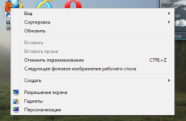 Рисунок 7. Контекстное меню Рабочего стола Рисунок 7. Контекстное меню Рабочего стола |
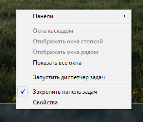 Рисунок 8. Контекстное меню Панели задач Рисунок 8. Контекстное меню Панели задач |
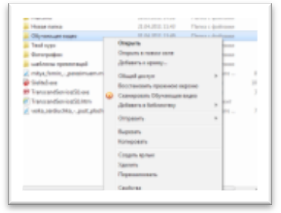 Рисунок 9. Контекстное меню Папки Рисунок 9. Контекстное меню Папки |
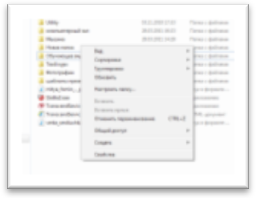 Рисунок 1. Контекстное меню рабочей области окна Рисунок 1. Контекстное меню рабочей области окна |
Использование интерфейса Aero при работе с окнами Windows 7
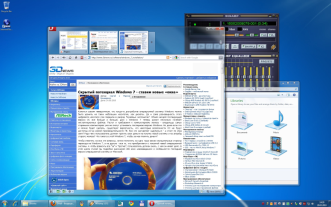
Aero — это аббревиатура английских слов: Authentic, Energetic, Reflective, Open (подлинный, энергичный, отражающий и открытый) (рис.17). Интерфейс Aero включает в себя следующий набор функций: Aero Glass- использование эффекта матового стекла по отношению к заголовкам и различным панелям открытых окон.
При использовании этого эффекта, за окном запущенного приложения могут проступать размытые очертания обоев рабочего стола или рисунок следующего открытого окна. Активные эскизы- миниатюрные изображения открытых окон, с помощью которых возможна удобная и быстрая навигация между открытыми окнами.
Активные эскизы могут показываться при работе с панелью задач или при переключении между окнами с помощью клавиатуры (рис.11). Рисунок 2. Интерфейс Aero Windows Flip и Windows Flip 3D- усовершенствованные инструменты для наглядного переключения между открытыми окнами.
Отличие между ними состоит только в оформлении: Windows Flip 3D имитирует объемное перемещение окон, в то время как Windows Flip показывает все открытые окна сразу в виде плоских изображений. Aero Snap- удобный инструмент привязки окна приложения к краю экрана монитора. При поднесении окна к краю рабочей области монитора происходит автоматическое выравнивание окна.
Если окно подносится к верхнему краю, оно разворачивается во весь экран. Если поднести окно к правому или к левому краю, оно займет ровно половину экрана. Aero Shakeдает возможность быстро сворачивать или разворачивать все открытые окна приложений. Если захватить мышью заголовок окна и «потрясти» его, все открытые окна, кроме активного, будут свернуты в область панели задач.
Если еще раз проделать эту операцию, окна приложений вернутся в исходное положение. Аналогичный эффект дает сочетание клавиш «Win+Home», которое дает также возможность мгновенно свернуть все открытые окна, кроме активного. Aero Peek- целый комплекс разных эффектов, которые облегчают работу с панелью задач.
Эта функция позволяет просматривать миниатюры открытых окон при наведении курсора в область панели задач, а также переключаться между ними простым щелчком мыши. Кроме этого, используя функцию Aero Peek, можно быстро свернуть все окна и увидеть содержимое рабочего стола. Для этого достаточно поднести курсор к крайнему правому краю панели задач. Чтобы увидеть контуры всех открытых окон на рабочем столе, можно также использовать сочетание клавиш «Win+Пробел».
Источник: studfile.net
Работа с окнами в Windows 7 (видеоурок)

Как работать с окнами в Windows 7 — смотрите в видеоуроке Дмитрия Негодова.
Информация о видео
Автор видео: Дмитрий Негодов
Формат видео: *.mp4
Продолжительность: 00:15:05
Размер архива: 87,8 МБ
Источник: Уверенный пользователь ПК 2.0 — пошаговое руководство по работе и настройке Windows 7
Постоянная ссылка на страницу:

Вам также может понравиться
Удаление файлов и папок в Windows 7 (видеоурок)
Работа с проводником в Windows 7 (2 видеоурока)
Создаем ярлыки на рабочем столе в Windows 7 (видеоурок)
Персонализация Windows 7 (видеоурок)
Обеспечиваем стабильную работу ПК — часть 2 (видеоурок)
Правильная очистка диска от ненужных файлов (видеокурс)
Оставить комментарий X
You must be logged in to post a comment.
Этот сайт использует Akismet для борьбы со спамом. Узнайте, как обрабатываются ваши данные комментариев.
Навигация по архиву

Ещё интересное видео

Работа с окнами (урок Windows 10)

Работа с файлами и папками в Windows 7 (видеоурок)
Как работать с файлами и папками в Windows 7 — смотрите в видеоуроке Дмитрия Негодова. Скачать видеоурок Информация о видео Автор видео: Дмитрий Негодов Формат видео: *.mp4 Продолжительность: 00:16:38 Размер архива: 73,7 МБ Источник: Уверенный пользователь ПК 2.0 — пошаговое руководство по работе и настройке Windows 7

Работа с библиотеками в Windows 7 (видеоурок)
Что такое библиотеки и как с ними работать в операционной системе Windows 7 — смотрите в видеоуроке Дмитрия Негодова. «…Библиотеки — это новый инструмент, который позволяет получить доступ к файлам из одного места, например, к музыке или фильмам, которые расположены на разных дисках. Кто-то считает этот инструмент полезным, кто-то вообще его не использует. Посмотрите этот […]
Источник: prodaga.com